很多的伙伴们在使用迅捷PDF编辑器软件的时候,不是很熟悉其中的属性栏是怎么打开的?今日这篇教程内就为你们带来了迅捷PDF编辑器打开属性栏的具体流程介绍。
迅捷PDF编辑器打开属性栏的具体流程介绍

打开软件,可以看到软件的界面,如图所示。
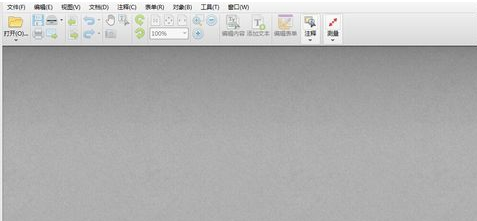
随后用户点击左上角的打开选项,导入一个pdf文件并打开。

然后在编辑器的功能区上选择视图,在下拉的选项中找到属性,点击即可打开。
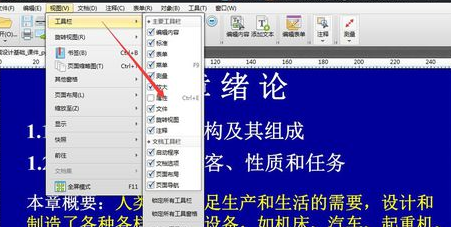
用户还可以在功能区的右边空白处,点击右键,选择里面的属性即可。
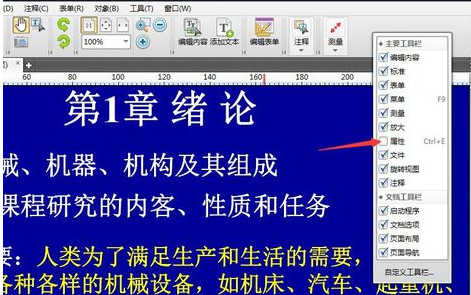
看完了上文为你们描述的迅捷PDF编辑器打开属性栏的具体流程介绍,你们是不是都学会了呀!










